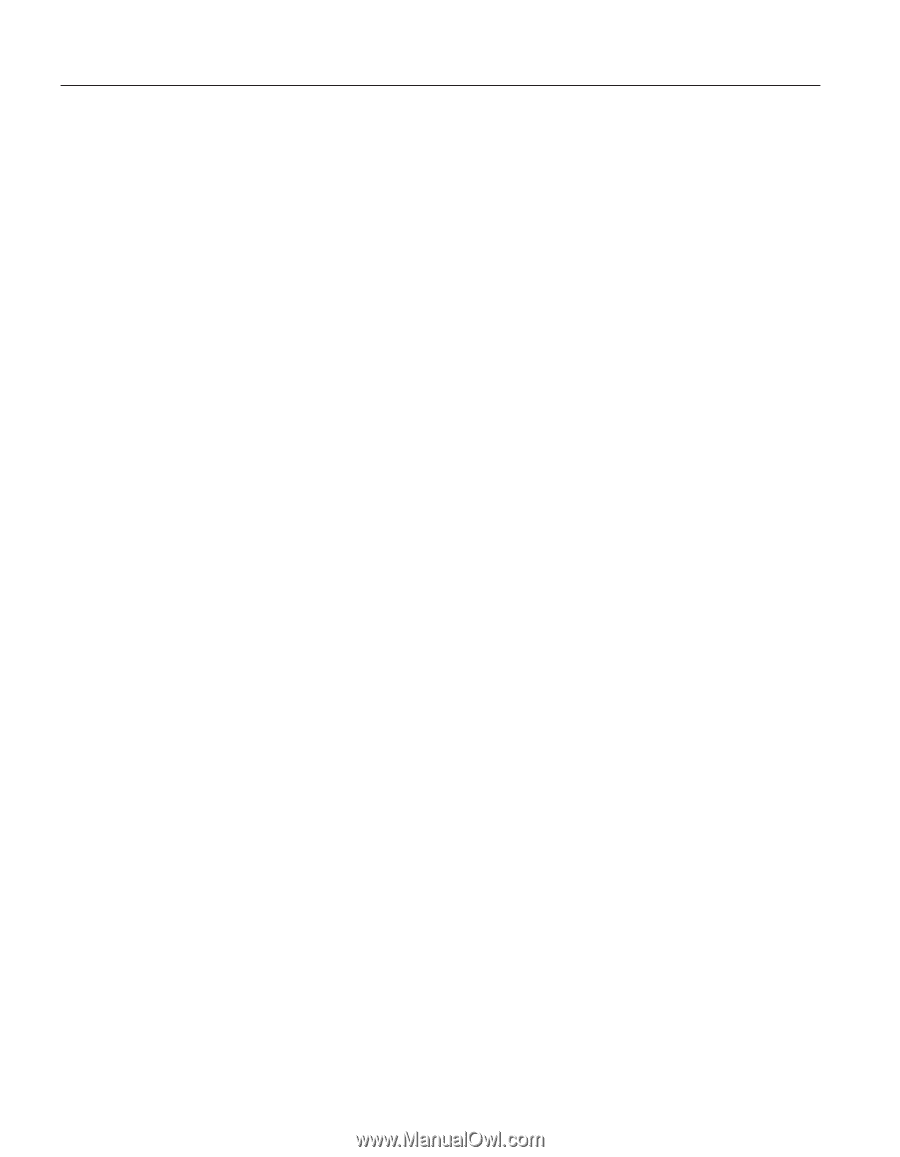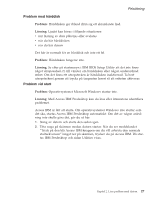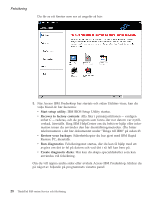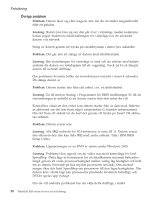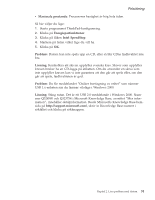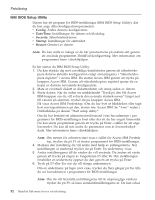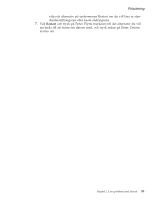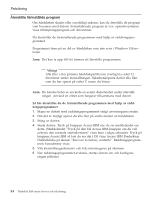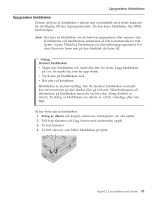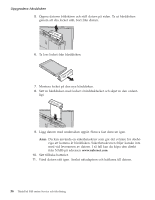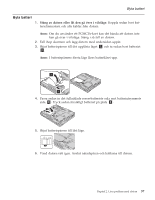Lenovo ThinkPad R40 Swedish - Service and Troubleshooting Guide for R40, R40e - Page 44
IBM BIOS Setup Utility, Config, Date/Time, Security, Startup, Restart
 |
View all Lenovo ThinkPad R40 manuals
Add to My Manuals
Save this manual to your list of manuals |
Page 44 highlights
Felsökning IBM BIOS Setup Utility Datorn har ett program för BIOS-inställningar (IBM BIOS Setup Utility), där du kan ange olika konfigurationsparametrar. v Config: Ändra datorns konfiguration. v Date/Time: Inställningar för datum och klockslag. v Security: Säkerhetsfunktioner. v Startup: Inställningar för startenhet. v Restart: Omstart av datorn. Anm: Du kan ställa in många av de här parametrarna på enklare sätt genom att använda programmet ThinkPad-konfigurering. Mer information om programmet finns i direkthjälpen. Så här startar du IBM BIOS Setup Utility: 1. Du kan skydda dig mot oavsiktliga dataförluster genom att säkerhetsko- piera datorns aktuella konfiguration enligt anvisningarna i "Säkerhetskopiera registret" i Access IBM. Du startar Access IBM genom att trycka på knappen Access IBM. Genom att säkerhetskopiera registret sparar du en kopia av datorns nuvarande konfiguration. 2. Mata ut eventuell diskett ur diskettenheten och stäng sedan av datorn. 3. Starta datorn. När du sedan ser meddelandet "Tryck på den blå Access IBM-knappen om du vill avbryta den normala startsekvensen" längst ned till vänster på skärmen, trycker du på knappen Access IBM. Då visas Access IBM Predesktop. (Om du har bytt ut hårddisken eller tagit bort servicepartitionen på den, startar inte Access IBM. Se "Anm" nedan.) Dubbelklicka på ikonen "Start setup utility". Om du har bestämt ett administratörslösenord visas huvudmenyn i programmet för BIOS-inställningar först efter det att du har angett lösenordet. Du kan starta programmet genom att trycka på Enter i stället för att ange lösenordet. Du kan då inte ändra de parametrar som är lösenordsskyddade. Mer information finns i direkthjälpen. Anm: Om menyn för avbruten start visas i stället för Access IBM Predesktop, trycker du på F1 så startas programmet för BIOS-inställningar. 4. Markera den inställning du vill ändra med hjälp av piltangenterna. När inställningen är markerad trycker du på Enter. En undermeny visas. 5. Ändra inställningarna till de värden du vill använda. Du ändrar ett värde genom att trycka på någon av tangenterna F5 eller F6. Om inställningen innehåller en undermeny öppnar du den genom att trycka på Enter. 6. Tryck på F3 eller Esc när du vill stänga undermenyn. Om en undermeny på lägre nivå visas, trycker du flera gånger på Esc tills du ser huvudmenyn i programmet för BIOS-inställningar. Anm: Om du vill återställa inställningarna till de ursprungliga värdena trycker du på F9, så läses standardinställningarna in. Du kan också 32 ThinkPad R40-serien Service och felsökning